苹果手机怎么编辑文档
苹果手机可通过内置的文件应用或下载第三方编辑软件来编辑文档,打开文件应用,选择需要编辑的文档,进行文字编辑、格式调整等,完成后保存即可,或使用如WPS等编辑软件,操作类似,便捷高效。
手机凭借其强大的生态系统和丰富的应用资源,为用户提供了多种便捷的文档编辑方式,无论是处理工作文件、学习笔记还是日常记录,都可以轻松在苹果手机上完成,以下是几种常见的方法:
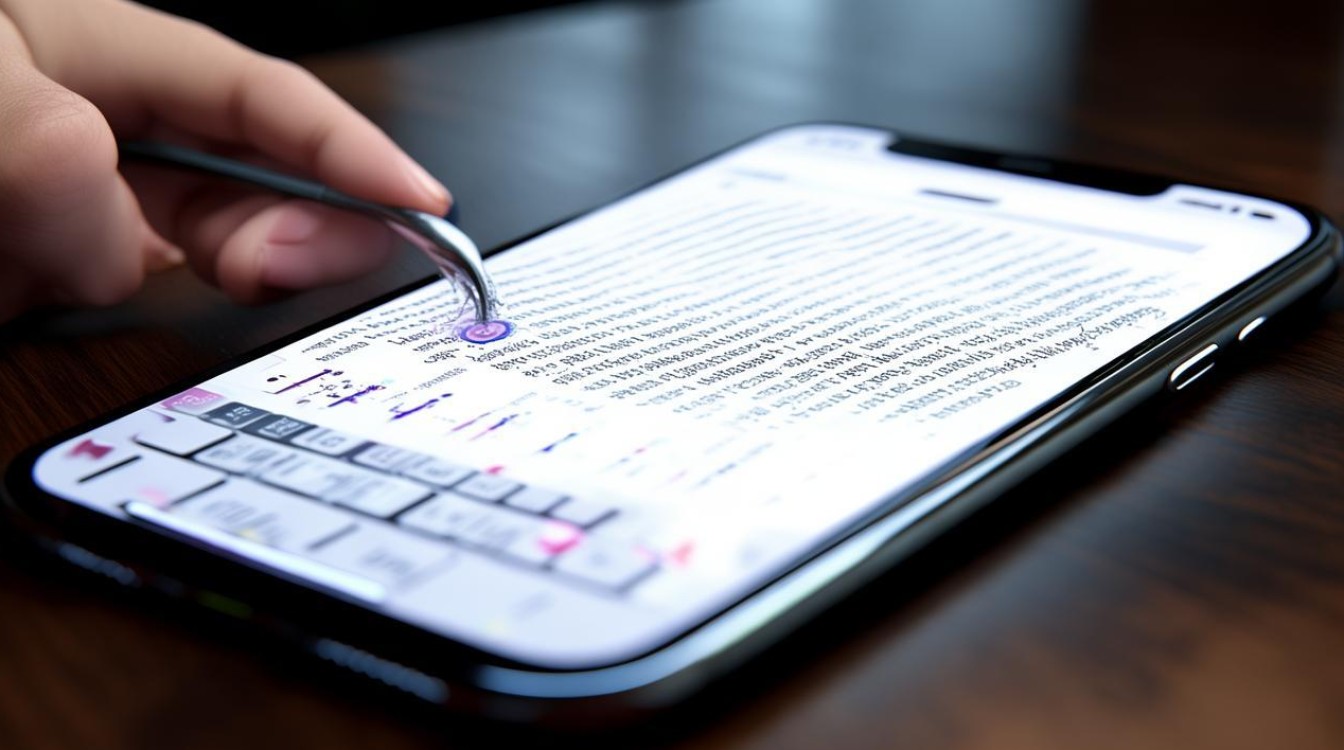
使用内置应用编辑文档
-
文件应用
- 打开文件应用:在苹果手机的主屏幕上找到“文件”应用并点击打开,如果之前没有安装,可以从App Store免费下载。
- 创建或找到文档:进入“文件”应用后,你可以在各种文件夹里找到你的文档,或者在应用中创建一个新的文档,创建新文档非常简单,只需点击屏幕右上角的加号按钮即可。
- 编辑文档:一旦你找到了要编辑的文档,点击它,然后你会看到一个打开文件的选项,点击进入编辑模式后,你可以直接利用手机自带的文本编辑功能进行文档的修改和编辑,这里有各种工具可以帮助你添加文本、调整格式等,你可以根据自己的需求选择相应的工具进行编辑操作,需要注意的是,手机编辑功能可能不如电脑那么全面,但对于简单的文档编辑操作是完全可以满足的。
-
Pages应用
- 下载和打开应用:Pages是苹果自家的文字处理应用程序,适用于iOS设备,你可以从App Store免费下载Pages,打开后,你可以创建新文档或导入已有的Pages或Word文档进行编辑。
- 新建或导入文档:点击“+”号按钮,选择“新建空白文档”或从模板创建,你也可以选择从iCloud Drive、OneDrive或其他云存储服务中导入文档。
- 编辑文档:进入文档编辑界面后,你可以使用屏幕上的键盘输入文字,通过工具栏调整字体、大小、颜色等样式,Pages应用还支持插入图片、表格、图表等多种元素,让你的文档更加丰富多彩。
- 保存和分享:编辑完成后,你可以将文档导出为PDF、Word文档、RTF或EPUB格式,并通过电子邮件、信息或保存到文件等方式发送。
使用第三方应用编辑文档
-
Microsoft Word
- 下载安装:确保你的iPhone上安装了Microsoft Word应用,这款应用可以从App Store免费下载,安装完成后,打开应用并登录你的Microsoft账户,这样可以同步你的文档到云端,实现多设备访问。
- 新建或打开文档:在Word应用中,点击屏幕底部的“+”号按钮,选择“新建空白文档”即可开始一个新的Word文档,你也可以选择从模板创建,Word提供了多种预设模板,适合不同场景的需求,如果你需要查看或修改已存在的Word文档,可以通过Word应用的“打开”功能,从iCloud Drive、OneDrive或其他云存储服务中导入文档。
- 编辑文档:进入文档编辑界面后,你可以使用屏幕上的键盘输入文字,通过工具栏调整字体、大小、颜色等样式,Word应用还支持插入图片、表格、图表等多种元素,让你的文档更加丰富多彩。
- 分享和保存:编辑完成后,你可以通过Word应用轻松分享文档,点击屏幕右上角的分享按钮,选择你希望使用的分享方式,如通过邮件发送、保存到云存储服务或打印等,Word还支持将文档导出为PDF格式,方便在不同设备或平台上查看。
-
WPS Office
- 下载安装:从App Store下载并安装WPS Office应用,这是一款功能强大的移动办公软件,支持多种文档格式。
- 登录和打开文档:打开WPS Office应用后,登录你的账户(如果没有账户可以注册一个),你可以看到之前保存在云端的所有文档列表,点击你想编辑的文档即可打开。
- 编辑文档:进入文档后,你可以看到各种编辑工具在屏幕上排布,比如工具栏中可以让你调整字体、字号、颜色等,同时你还可以插入图片、创建表格等,这些工具的使用方法和电脑上的Word操作类似,上手非常容易,完成编辑后,记得保存你的改动哦!
- 分享和保存:编辑完成后,你可以通过WPS Office应用轻松分享文档,点击屏幕右上角的分享按钮,选择你希望使用的分享方式,如通过邮件发送、保存到云存储服务或打印等,WPS Office还支持将文档导出为PDF格式,方便在不同设备或平台上查看。
使用云端服务编辑文档
-
iCloud Drive
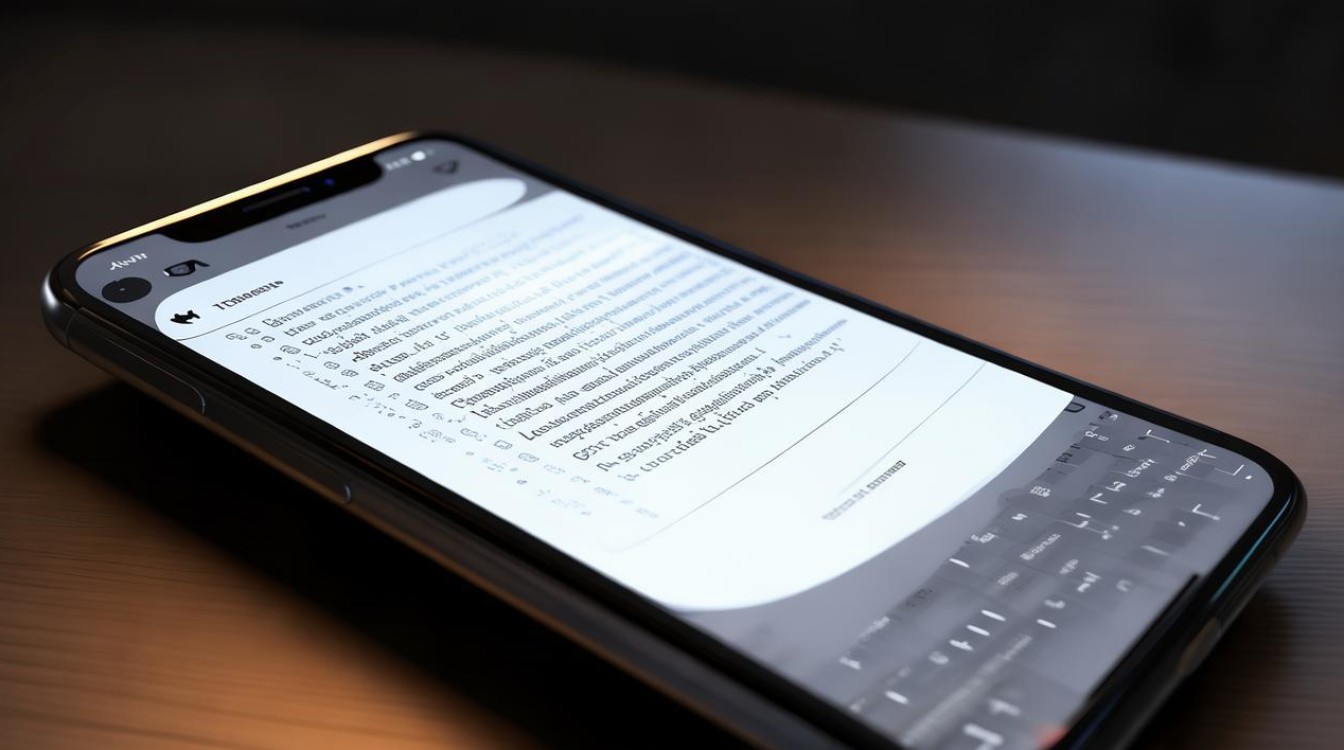
- 设置和使用:确保你的iPhone已经登录了iCloud账号,打开“设置”应用,点击你的Apple ID,然后选择“iCloud”,确保“文稿与数据”选项已经开启。
- 上传和编辑文档:你可以通过“文件”应用或其他支持iCloud Drive的应用将文档上传到iCloud Drive,上传后,你可以在任何设备上访问和编辑这些文档。
- 同步和分享:iCloud Drive会自动同步你的文档,确保你在所有设备上都能看到最新的版本,你还可以生成共享链接,邀请他人查看或编辑你的文档。
-
Google Drive
- 下载安装:从App Store下载并安装Google Drive应用。
- 登录和上传文档:打开Google Drive应用后,登录你的Google账户,你可以通过应用内的“+”号按钮创建新的文档,或者上传已有的文档。
- 编辑和协作:Google Drive支持实时协作编辑,你可以邀请他人一起编辑文档,所有更改都会自动保存并同步到云端。
- 分享和导出:你可以通过生成共享链接的方式分享文档,或者将文档导出为不同的格式。
使用扫描功能转为文档
-
使用自带扫描功能
- 打开备忘录应用:在苹果手机的主屏幕上找到“备忘录”应用并点击打开。
- 创建新备忘录:点击屏幕右下角的“新建”按钮,创建一个新备忘录。
- 使用扫描功能:在新备忘录中,点击键盘上方的“相机”图标,选择“扫描文稿”,然后将摄像头对准纸质文件,手机会自动检测并扫描文件,你可以调整扫描区域,确保只扫描需要的部分。
- 保存和编辑:扫描完成后,你可以对扫描件进行编辑,如裁剪、旋转、调整对比度等,编辑完成后,点击“存储”按钮,扫描件将自动保存在备忘录中,你也可以将其导出为PDF格式,方便在其他应用中使用。
-
使用第三方扫描应用
- 下载安装:从App Store下载并安装第三方扫描应用,如Adobe Scan、CamScanner等。
- 使用扫描功能:打开应用后,按照提示进行操作,你需要将摄像头对准纸质文件,应用会自动检测并扫描文件,你可以调整扫描区域、对比度等参数,确保扫描效果最佳。
- 保存和导出:扫描完成后,你可以将扫描件保存为PDF或其他格式,并上传到云端或分享到其他应用中。
以下是关于苹果手机编辑文档的两个常见问题及解答:
FAQs
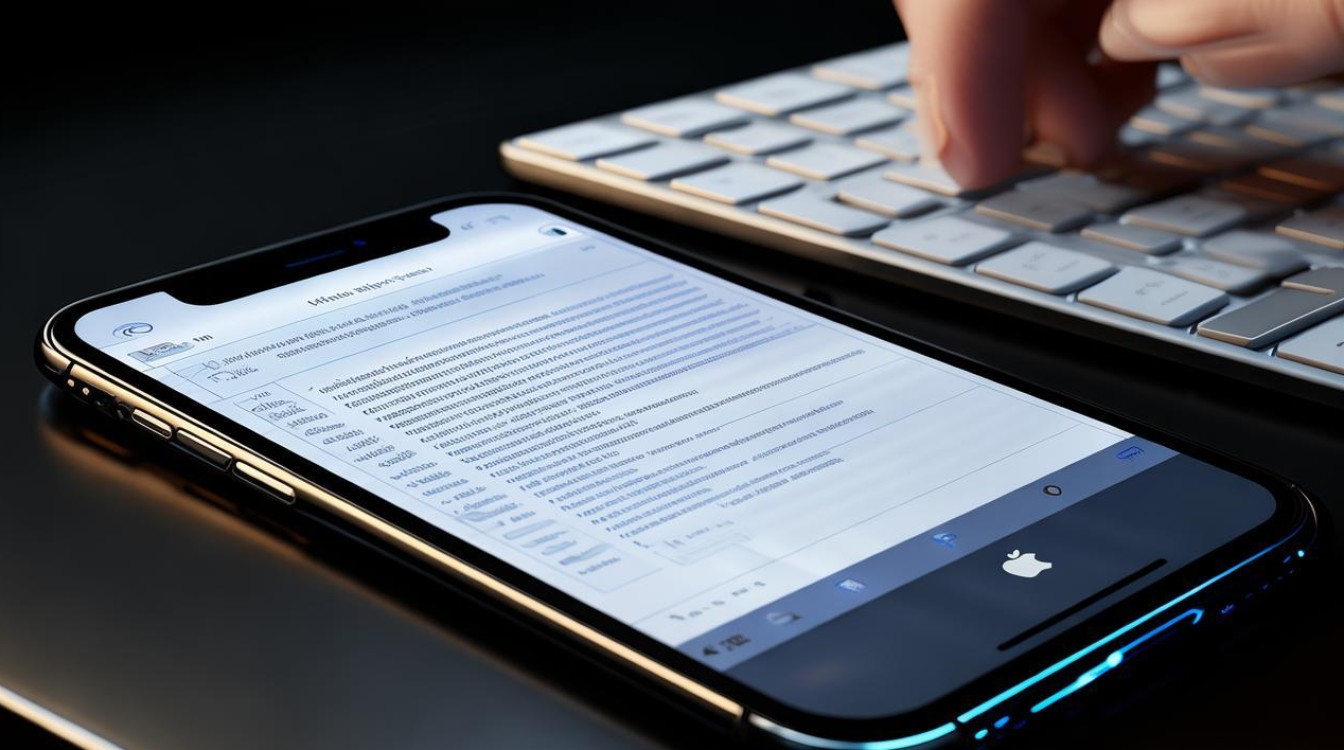
-
问:如何在苹果手机上编辑Excel表格?
- 答:在苹果手机上编辑Excel表格,你可以使用Microsoft Excel应用或WPS Office应用,从App Store下载并安装相应的应用,登录你的账户并打开Excel表格,在编辑界面中,你可以使用屏幕上的键盘输入数据,通过工具栏调整字体、颜色等样式,你还可以进行公式计算、插入图表等操作,编辑完成后,记得保存你的改动。
-
问:如何将苹果手机上的文档传输到电脑上?
- 答:将苹果手机上的文档传输到电脑上有多种方法,最直接的方法是使用数据线连接手机和电脑,然后在电脑上打开iTunes或Finder(macOS Catalina及以上版本),找到你的设备并进入“文件”或“应用”选项卡,选择要传输的文档并进行复制,你还可以使用云存储服务(如iCloud Drive、Google Drive等)将文档上传到云端,然后在电脑上登录相应的云存储服务并下载文档,一些第三方应用也支持通过Wi-Fi直接传输
版权声明:本文由环云手机汇 - 聚焦全球新机与行业动态!发布,如需转载请注明出处。












 冀ICP备2021017634号-5
冀ICP备2021017634号-5
 冀公网安备13062802000102号
冀公网安备13062802000102号